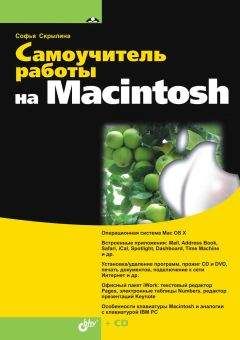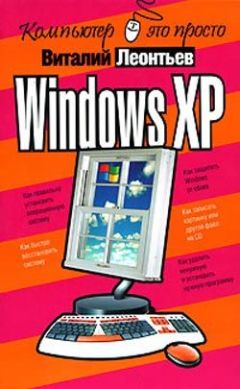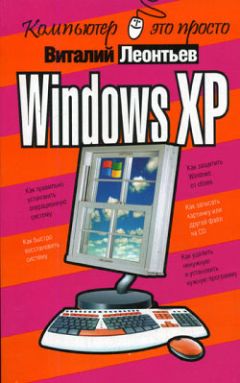Когда первый раз видишь этот компьютер, поражает дизайн! Белоснежный корпус, в отражении которого видна своя глупая физиономия, белоснежная клавиатура на прозрачной подставке, полупрозрачная оптическая мышь! А когда приглядишься, то возникает вопрос: «Где системный блок»? Все, что вы видите (рис. 1.4) — это полная комплектация!
Операционные системы, входящие в поставку, — Mac OS X Jaguar (l 0.2) и Mac OS 9. Так как к тому времени не все программное обеспечение было переписано под новую систему (Mac OS X), то в поставку добавлялась Mac OS 9, под которой работали классические программы, написанные под предыдущие версии Mac OS.
Перечислим характеристики:
□ процессор PowerPC G4 800 МГц;
□ ОЗУ 256 Мбайт;
□ КЭШ 256 Кбайт;
□ видеосистема ATI Radeon 9200 с 32 Мбайт памяти;
□ порты: два USB l. I, три USB 2.0;
□ коммуникации: встроенные Ethemet-адаптер (Ю/Ю0 Мбит/с) и модем (56 Кбит/с, V.92).
Компьютер iMac, выпуск 2007 года.Фантастический компьютер! Опять же системный блок внутри этого монитора с элегантной ножкой (рис. 1.5). Поражают размеры монитора: 24 дюйма! Размеры ЖК-телевизора!
Операционные системы — Mac OS X Tiger (10.4) и Microsoft Windows ХР. Характеристики говорят сами за себя:
□ память — I Гбайт, возможно расширение до 2 Гбайт;
□ жесткий диск — 320 Гбайт, возможно расширение до I Тбайт;
□ оптический привод — CD-RW, DVD-RW;
□ звук — встроенные стереодинамики, встроенный микрофон, аудиовход/ выход наушников, аудиовход/аналоговый линейный вход;
□ видео — встроенная камера iSight;
□ порты — FireWire, USB2.0, USB 2.0 для клавиатуры;
□ сеть проводная 10/100/1000 BASE-T Gigabit Ethernet; беспроводная: AirPort, Bluetooth;
□ в комплекте: USB-клавиатура, мышь, пульт ДУ, ИК-ресивер. Доступны также беспроводная клавиатура и мышь.
Компьютер MacBook Pro, выпуск 2008 года.MacBook Pro (рис. 1.6) — портативный компьютер опять же с двумя операционными системами, входящими в поставку: Mac OS X Leopard (10.5) и Microsoft Windows Vista.
Характеристики:
□ процессор — Intel Core 2 Duo Santa Rosa, заключающий в себе мощь двух ядер (с частотой 2,4 ГГц каждый);
□ монитор 17";
□ память — до 4 Гбайт;
□ жесткий диск — до 250 Гбайт;
□ оптический привод — CD-RW, DVD-RW, SuperDrive, поддерживающий двухслойные диски;
□ звук — встроенные стереодинамики, встроенный микрофон, аудиовход/выход наушников, аудиовход/аналоговый линейный вход;
□ видео — встроенная камера iSight;
□ порты — FireWire 800, USB2.0;
□ сеть проводная 10/100/1000 BASE-T Gigabit Ethernet; беспроводная: AirPort, Bluetooth.
1.2. Клавиатура Macintosh
В этом разделе рассмотрим клавиатуру Маc на примере двух компьютеров: стационарного еМас или MacMini (рис. 1.7) и портативного MacBook (рис. 1.8).
По причине компактности портативного компьютера его клавиатура совмещает дополнительный и функциональный блоки в один. Также уплотнен блок клавиш перемещения курсора. Но, несмотря на различия клавиатур между собой, есть некоторые особенности, отличающие их от клавиатуры компьютеров IBM PC, работающих под управлением операционной системы Windows.
Начнем с описания самой загадочной клавиши, которая отсутствует на компьютере IBM PC. Это клавиша <Command>, обозначается знаком:
Располагается слева и справа от клавиши <Пробел> (см. рис. 1.7, 1.8). Используется в большинстве комбинаций при работе с приложениями и с операционной системой, в приложениях ее использование аналогично клавише <Control> (<Ctrl>) на компьютере IBM PC. Например, комбинация клавиш для команды Edit (Правка) → Сору (Скопировать), используемая на Mac, <Command>+<С>, а не <Ctrl>+<C>, команда Edit (Правка) → Paste (Вставить) заменяется комбинацией <Command>+<V>, а не <Ctrl>+<V>, а команда File (Файл) → Open (Открыть) — <Command>+<0>, а не <Ctrl>+<0>, и т. п. Но есть комбинации, в которых использование <Command> совсем не аналогично использованию <Ctrl>, например, для завершения работы с приложением используется комбинация <Command>+<Q>, а не <Alt>+<F4>, для смены раскладки клавиатуры — <Command>+<Пробел>, а не привычные <Ctrl>+<Shift> или <Alt>+<Shift> и т. п.
Клавиша <Option> расположена рядом с <Command>, на клавиатуре обозначается знаком Т (см. рис. 1.7, 1.8). Для большинства приложений аналогична клавише <Alt> компьютера IBM PC. Но клавиша <Option> на Маc имеет ряд дополнительных функций, например, закрывает все окна текущей программы, когда вы щелкаете по кнопке закрытия одного окна, или минимизирует все окна Finder при двойном щелчке мышью на строке-заголовке одного окна и т. п.
Клавиша <Control> (обозначается сокращением до <Ctrl>) расположена рядом с <Option> (см. рис. 1.7, 1.8), используется совсем иначе, чем в Windows. Если мышь вашего Маc однокнопочная, то роль правой кнопки возложена на клавишу <Control>, т. е. эта клавиша используется для вызова контекстного меню. А также в некоторых комбинациях, например, для перехода между рабочими столами.
Клавиша <Shift> находится точно в тех же положениях (их по-прежнему две), что и на клавиатуре IBM PC. Действие абсолютно аналогично: в текстовых редакторах используется для включения верхнего регистра (пока нажата клавиша), а в графических редакторах из овала создает круг, из прямоугольника — квадрат, линия чертится под углом, кратным 45° и т. п. На клавиатуре обозначается знаком й (см. рис. 1.7, 1.8).
Клавиша <Caps Lock> обозначается знаком:
Абсолютно так же, как и в Windows используется для фиксации верхнего регистра. Причем индикатор <Caps Lock> находится прямо на клавише.
Клавиша <Tab> на клавиатуре располагается в привычном для вас месте, обозначается знаком:
В текстовом редакторе используется (аналогично текстовым редакторам Windows) для установки табуляции, а в Mac OS X — в комбинации клавиш для переключения между окнами приложений.
Клавиша <Escape> обозначается сокращением до <Esc> (см. рис. 1.7, 1.8). Используется для отказа от действия, отмены действия.
Клавиши <Retum> и <Enter>. В большинстве случаев действия обеих клавиш совпадают. В текстовом редакторе используются для перехода к новой строке, в диалоговых окнах для подтверждения действия.
Клавиша <Eject> на клавиатуре обозначается знаком:
Используется для извлечения CD- или DVD-диска из дисковода.
Замечание.Встроенный дисковод для гибких дисков в современных Маках отсутствует, его подключают как внешнее USB-устройство, поэтому его отключение не связано с клавишей <Eject>, а связано, вы не поверите, с использованием Корзины. Для извлечения дискеты необходимо ее предварительно размонтировать, перетащив пиктограмму в Корзину.
Если на клавиатуре нет кнопки Power, то клавиша <Eject> используется также в комбинациях для перезагрузки, выключения, усыпления компьютера.
1.2.1. Особенности клавиатуры стационарного Мака
Клавиша <Back Space>, удаляет символ, расположенный слева от курсора, на клавиатуре обозначается стрелкой которая указывает направление стирания символа (см. рис. 1.7).
Клавиша <Delete> (<Del>) расположена в привычном для вас месте (см. рис. 1.7), удаляет символ справа от курсора
Клавиши перемещения курсора — это восемь клавиш, которые в текстовом редакторе имеют следующие функции:
□ <→> перемещение на один символ вправо;
□ <←> перемещение на один символ влево;
□ <↑> перемещение на одну строку вверх;
□ <↓> перемещение на одну строку вниз;
□ переход в начало документа:
□ переход в конец документа:
□ переход на страницу выше:
□ переход на страницу ниже:
Привычные для вас клавиши <Ноше> и <End> клавиатуры IBM PC, которые перемещают курсор в начало и в конец строки, на Маке заменяются комбинациями <Соmmand>+<←> и <Command>+<→> соответственно.
В зависимости от модели стационарного Мака состав дополнительного и функционального блоков может быть изменен.
1.2.2. Особенности клавиатуры портативного Мака
Клавиатура портативного компьютера совмещает в себе несколько блоков, поэтому одна и та же клавиша может работать в нескольких режимах. Начнем с описания функционального блока
Функциональный блок клавиш — это самый первый ряд, содержащий букву F с индексами от 1 до 12.
Клавиши с индексами от 1 до 7 могут работать в двух режимах: в режиме значка, изображенного на клавише, и в функциональном режиме. Для того чтобы клавиша действовала как функциональная, необходимо использовать ее в комбинации с клавишей <Fn> (см. рис. 1.8). Для того чтобы клавиша работала в режиме значка, используйте ее саму по себе без комбинаций.